Guía rápida para crear un árbol de navegación del eje territorial
Introducción
Un árbol de navegación como su propio nombre indica es un árbol que nos permitirá ir navegando por los distintos niveles del eje territorial de manera rápida y sencilla.
Se ubica en la parte derecha de la pantalla de un dashboard y se representa con un icono en forma de flechas:
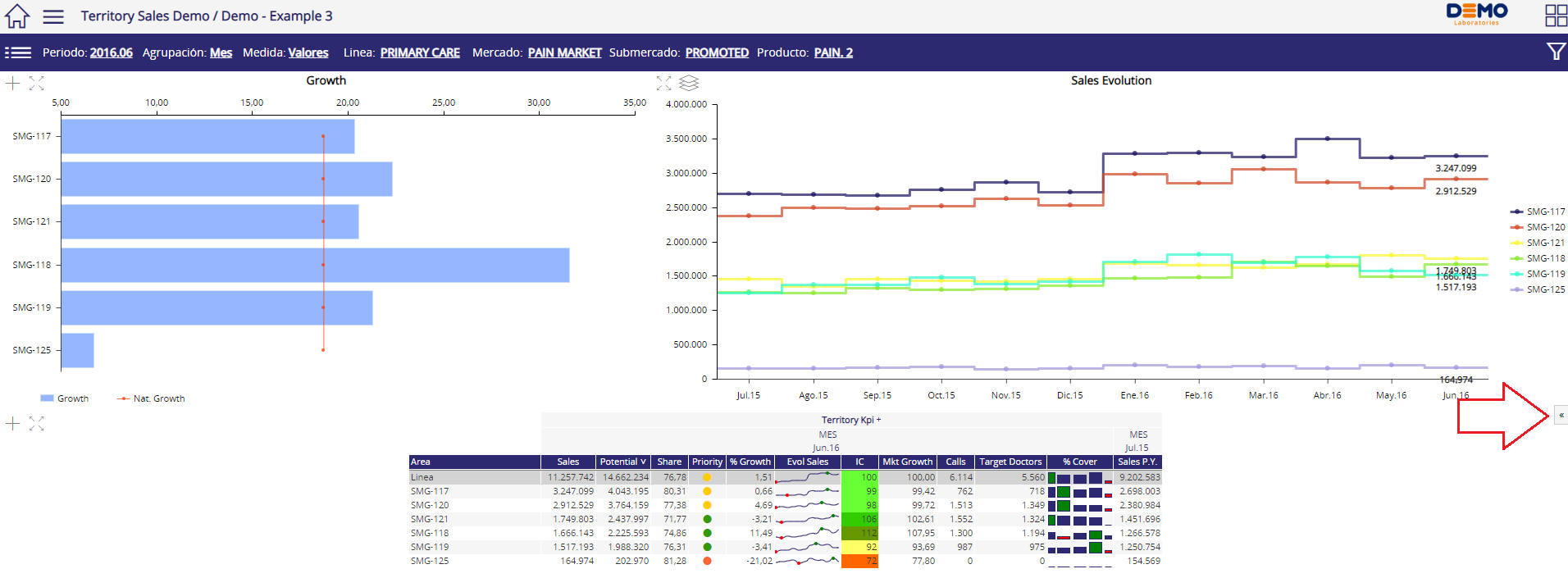
A continuación se detallan los correspondientes pasos que hay que llevar a cabo para crearlo:
1. Mantenimiento Árboles Navegación
Lo primero de todo hay que acceder al mantenimiento maestro que se llama Árboles Navegación, ahí añadiremos únicamente el nombre con el que lo vamos a identificar. Actualmente los más comunes se definen como Territorial y Geográfico, pero se puede poner cualquier descripción.

Árbol Navegación.- Nombre con el que lo identificaremos.
Módulo ACE. Módulo habilitado en el sistema en el que lo vamos a definir.
Nivel Autorización Geográfico. Añadimos sin asignar.
2. Definición Árboles Navegación
A través de este mantenimiento relacional asignaremos al árbol sus diferentes niveles de visualización del eje territorial, uno a uno, línea, área, delegado etc. Para ello seleccionaremos el botón de nuevo e iremos completando todos los campos disponibles en los valores para la nueva fila:

Árbol Navegación. Árbol que hemos definido previamente y al que tenemos que añadirle los valores.
Módulo ACE. Módulo en el que vamos a colgar el árbol.
Característica. Los distintos niveles que vamos a ir añadiendo del eje territorial, línea, área, etc. Se añaden uno a uno.
Expandido. Opción de mostrar la característica expandida mostrando todo su contenido, o agrupada.
Desglose siguiente nivel.
Visible.
Bajo Demanda.
Multiselección. Opción de añadir el nivel en multiselección en lugar de selección única.
NºOrden. Orden en el que queramos situar el nivel.
Una vez completados todos los campos, guardaremos el registro seleccionando el botón de Continuar y seguidamente el botón en forma de disquete para guardar.
Para terminar la configuración del árbol, hay que añadirle una serie de imágenes a cada nivel, estas imágenes están guardadas en cualquier cliente que lo tenga configurado. Se descargan del cliente que lo tenga y se cargan en el nuevo.
3. Publicar Árboles Navegación
Configurado el árbol de navegación, hay que añadirlo en el correspondiente dashboard y publicarlo, para ello, accedemos al dashboard + mostrar dependencias y dentro de la pantalla del generador de dashboard, seleccionamos la pestaña Opciones y activamos la casilla Árbol Navegación Visible. Por último seleccionamos el árbol o los árboles que queramos tengan función, podemos seleccionar uno o los que deseemos:


La visualización sería la siguiente, en este caso, únicamente el árbol 1. Territorial:
